Releasenyheter 2025-10-07
26 september, 2025ATF: Ny funktion för arbetstidsförkortning enligt kollektivavtal. Handböcker: Ny handbok för anställd för Webb och App i Akademin. Thermotech: Ny…
SoftOne GO är ett ledande, komplett och flexibelt affärssystem, utvecklat med kundens behov i fokus. Systemet är ett modulbaserat, vilket innebär att du bara köper de delar du behöver och företaget kan enkelt börja växa tillsammans med systemet.
Oavsett vilken bransch du verkar inom är vår mångsidiga affärsplattform skräddarsydd för att möta dina unika behov och driva din framgång. Från hälsovård till finans, tillverkning till e-handel, vår lösning ger företag inom olika sektorer möjlighet att frodas i dagens konkurrensutsatta landskap. Med mer än 2000 kunder och över 40 års erfarenhet har vi byggt en gedigen branscherfarenhet.
SoftOne Group erbjuder olika tjänster med syfte att ge bästa möjliga support till dig som kund, oavsett om du är ny kund eller har använt vår affärsmiljö under en längre tid. Våra konsulter har lång erfarenhet av affärsprocesser och IT-system. Tjänsterna omfattar implementering, utbildning, förlängning av licenser till omfattande konsultarbete.
✅ Schema & tid – Färgprickar i mobilappen för översikt, tydligare meddelanden vid attestnivåer och nya inställningar för bättre kontroll.
✅ Lön & personal – Förbättrad hantering av mertid, arbetsgivaravgift på lönespecar och enklare massregistrering av anställningsdatum.
✅ Ekonomi & betalningar – Nu kan du attestera leverantörsbetalningar direkt i systemet, förbättrad fakturamatchning och ny rensa-funktion i SIE-import.
✅ Order & avtal – Avtal markeras automatiskt med ordertyp, projektnummer visas i rapporter och checklistor kan kompletteras med bilder.
✅ Varor & lager – Nya prislistor från Solar, namnbyte till Sonepar, förbättrade avgiftshanteringar samt möjlighet att skriva ut lagersaldo och inventeringsunderlag smidigare.
Den nya app-versionen finns vanligtvis tillgänglig samma dag som webb-releasen. Det kan dock förekomma en fördröjning på någon dag från att vi släpper app-versionen till dess att den blir tillgänglig i App Store och Google Play.
Observera att uppdateringen behöver laddas ned manuellt om telefonen inte är inställd på automatisk uppdatering av nya app-versioner.
I Mitt schema i mobilappen visas nu planerade uppdrag med färgprickar per dag. Färgerna varierar beroende på uppdragstyp, vilket gör det enkelt att snabbt få en överblick.
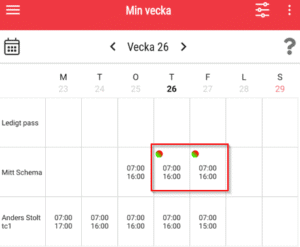
Genom att klicka på en dag med planerade uppdrag visas information om ordern, och du kan även öppna ordern för redigering.
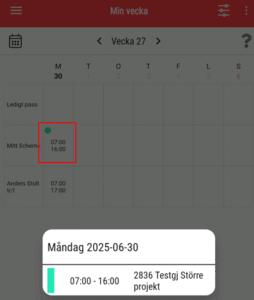
Färgsättningen ställs in i affärssystemet under: Försäljning > Inställningar > Försäljning > Uppdragstyper, där du har en palett av färger att välja mellan.
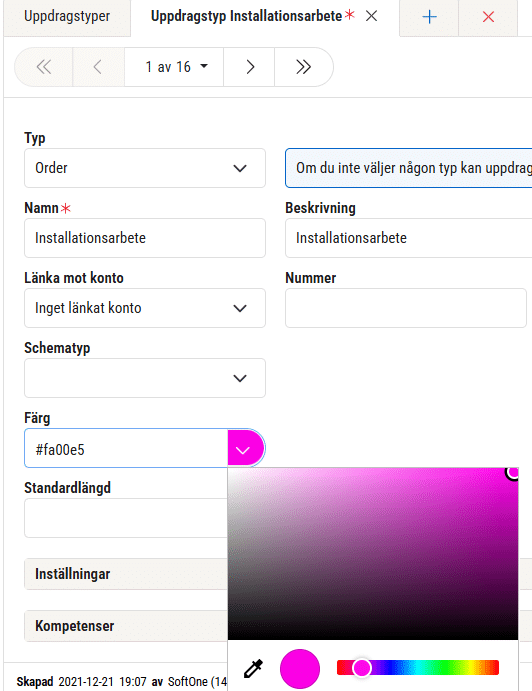
I denna release har vi åtgärdat flera buggar som förbättrar stabilitet och användarupplevelse i systemet:
Område: Personal > Tid > Attestera tid
I Attestera tid på individnivå så visas olika meddelanden för att tydliggöra varför ett val vid byte av attestnivå inte kan ske.
Här nedan får ni tre exempel på dialogrutor som visas vid byte av attestnivåer.
Exempel 1 – Vissa dagar kunde inte få attestnivå ….
Här markerar vi hela veckan som innehåller två dagar som är korrekta och två dagar med felaktiga stämplingar. Här väljer vi att gå från attestnivå Registrerad till Attesterad.
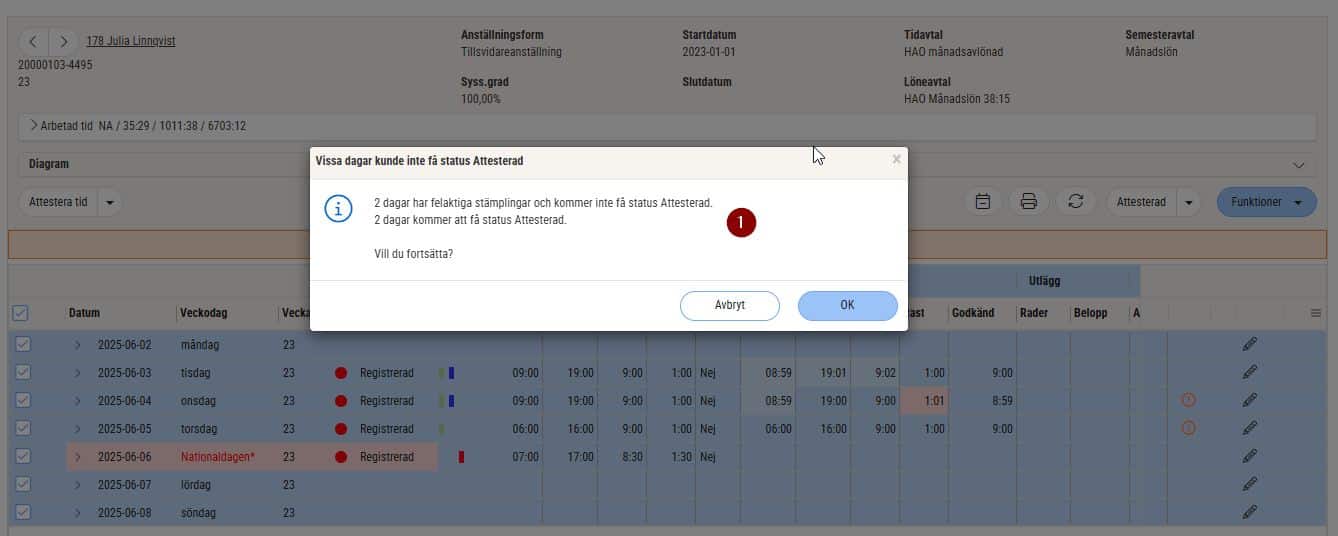
Exempel 2 – Inga dagar kunde få attestnivå …
Här markerar vi igen hela veckan som nu innehåller två attesterade dagar och två dagar med felaktiga stämplingar. Här väljer vi åter attestnivån Attesterad.
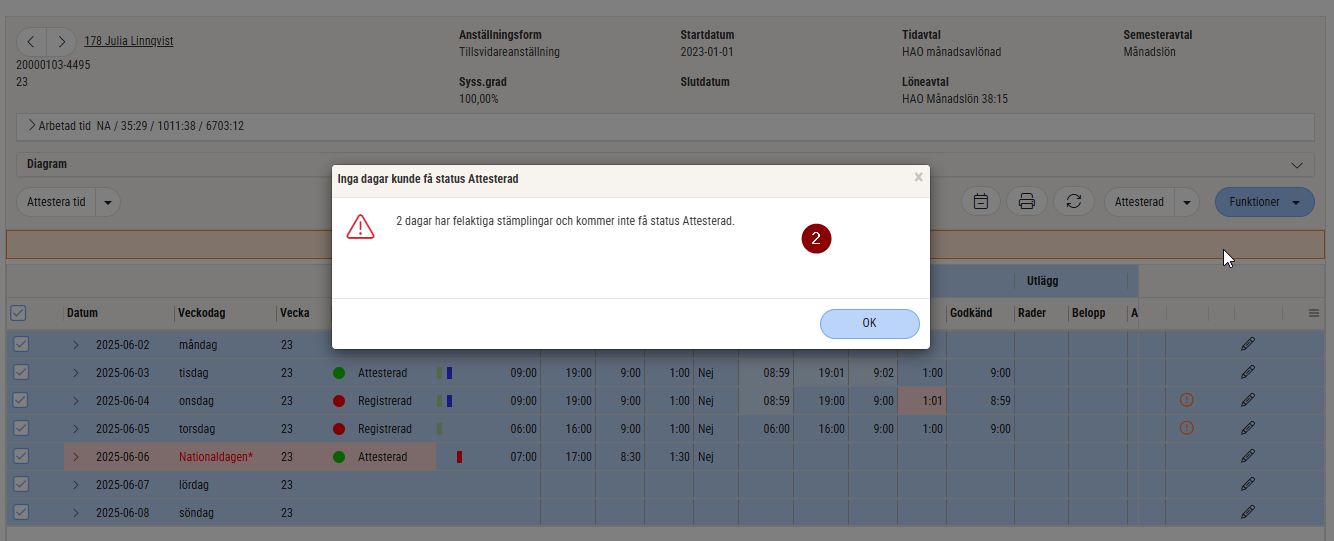
Exempel 3 – Kontrollfråga
Här markerar vi igen hela veckan som innehåller två attesterade dagar och två dagar med felaktiga stämplingar. Här väljer vi attestnivå Registrerad.
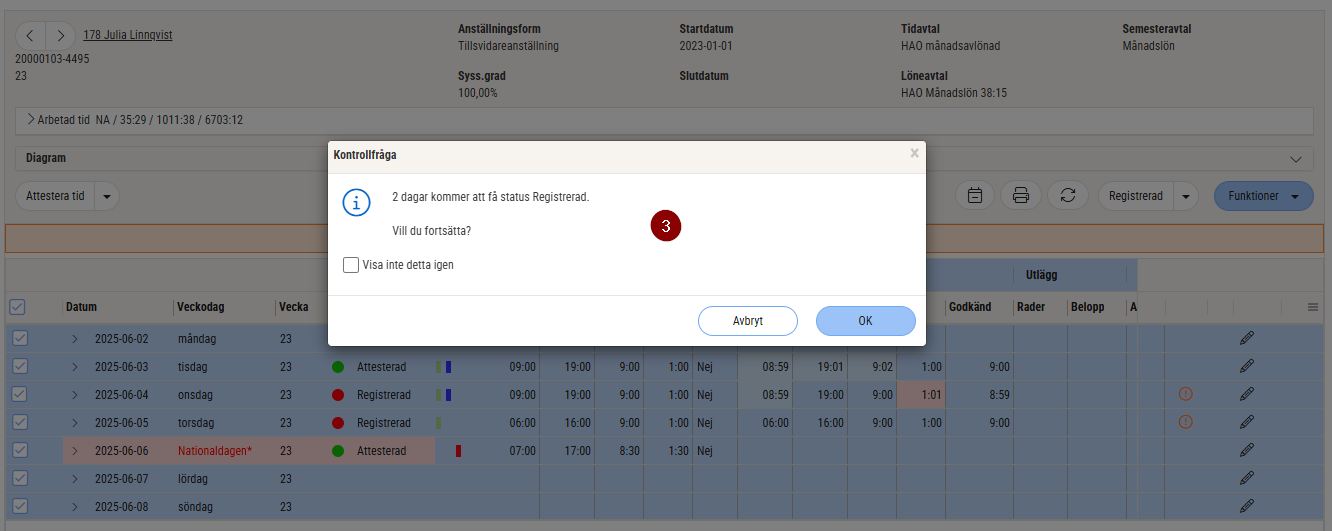
Kontrollfrågan visas när allt stämmer och är en information till dig som attesterar vad som kommer att ske. Denna kontrollfråga kan du välja bort genom att bocka i valet ”Visa inte detta igen”. Om du önskar att få denna fråga tillbaka så får du gå in under
Personal> Inställningar> Användarinställningar.
Längst ner under Attest finns en checkbox vid ”Varna inte vid attest av tider”, denna ska ej vara markerad.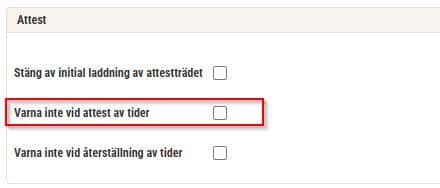
Område: Personal > Tid > Attestera tid
I Attestera tid i gruppvyn så visas olika meddelanden för att tydliggöra varför ett val vid byte av attestnivå inte kan ske.
Exempel 1 – Varning
Exempel 1 – (?) anställda har transaktioner som inte fick attestnivå …
Här markerar vi hela gruppen (val under gruppering). Här finns två anställda i vald period som har korrekta dagar samt en anställd som har två dagar med felaktiga stämplingar. Här väljer vi att gå från attestnivå Registrerad till Attesterad.
Resultat: Först visas en varning att 3 anställda kommer få attestnivå Attesterad. Nästa meddelande förklarar att en anställd har transaktioner som inte kan få ny attestnivå. Den senare visas när det inte går att byta attestnivå.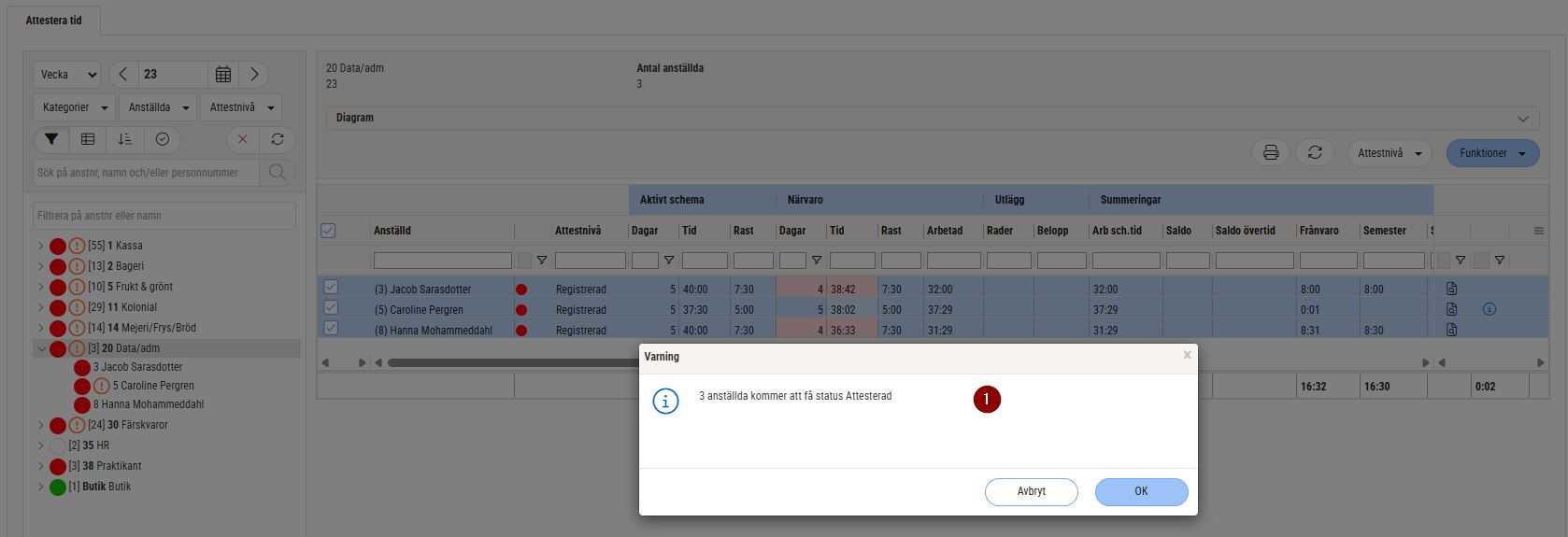
Exempel 2 – Varning
Exempel 2 – (?) anställda har transaktioner som inte fick attestnivå …
Här markerar vi åter igen gruppen som nu innehåller två attesterade anställda och en anställd med två dagar med felaktiga stämplingar. Här väljer vi åter attestnivå Attesterad.
Resultat: Först visas en varning att 3 anställda kommer få attestnivå Attesterad. Nästa meddelande förklarar att en anställd har transaktioner som inte kan få ny attestnivå. Den senare visas när det inte går att byta attestnivå.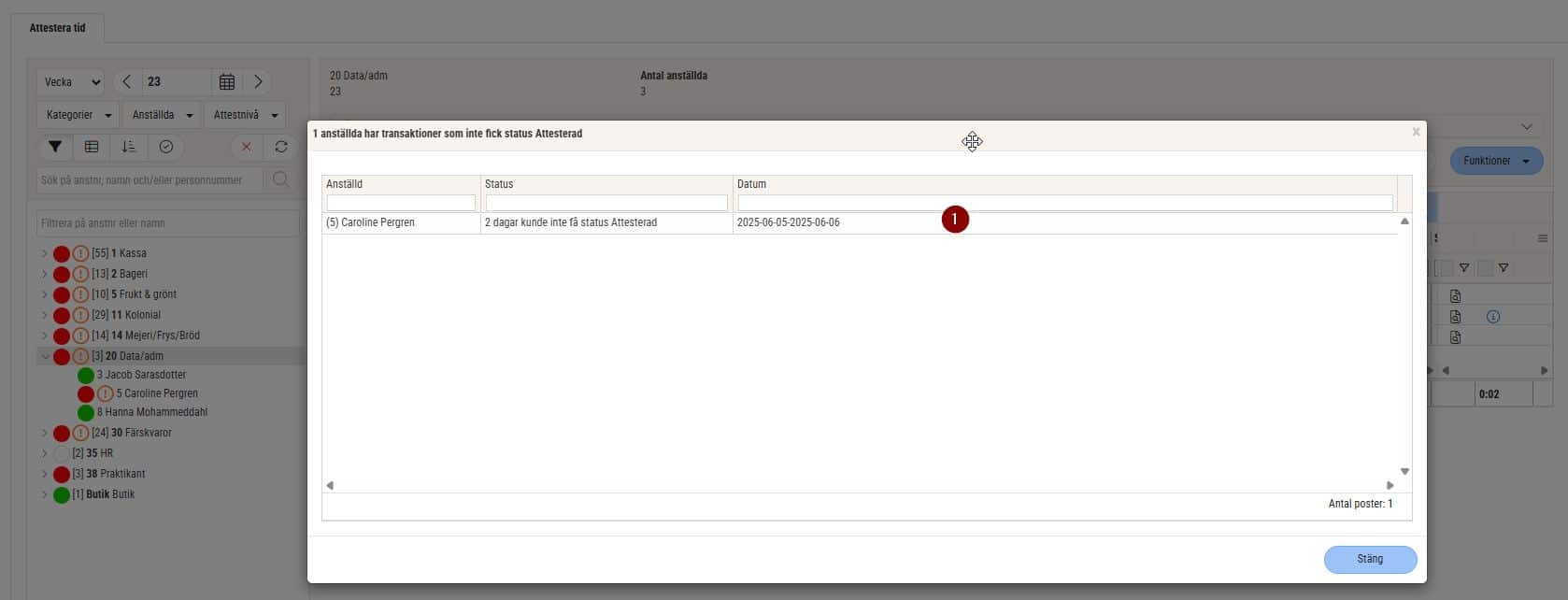
Exempel 3 – Varning
Här markerar vi åter igen gruppen som nu innehåller två attesterade anställda och en anställd med två dagar med felaktiga stämplingar. Här väljer vi attestnivå Registrerad.Resultat: En varning att 3 anställda kommer få attestnivå Registrerad. Alla valda anställda har åter attestnivå Registrerad. Ingen dialog om fel då den endast visas vid byte av attestnivå.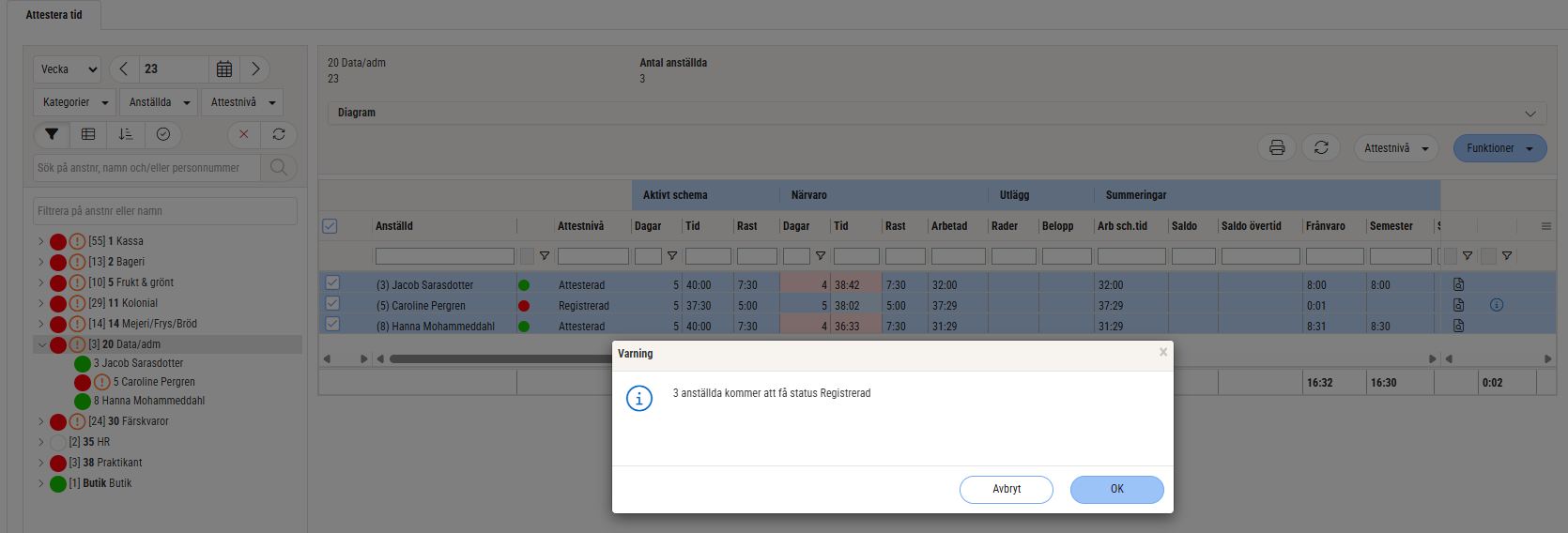
Ett meddelande är en Varning och för att vara säker på att ni får denna så måste du se till att du inte valt att dölja den.
Gå in under Personal > Inställningar > Användarinställningar.
Längst ner under Attest finns en checkbox vid ”Varna inte vid attest av tider”, denna ska ej vara markerad.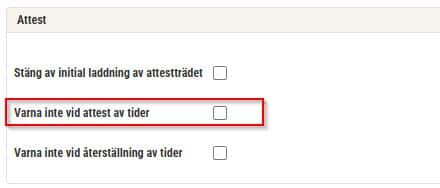
Område: Personal > Tid och Personal > Lön
I varningar och kontrollfrågor under attestera tid och löneberäkningen har vi nu bytt ut ordet ”status” till ”attestnivå”.
T.ex. i attestera tid: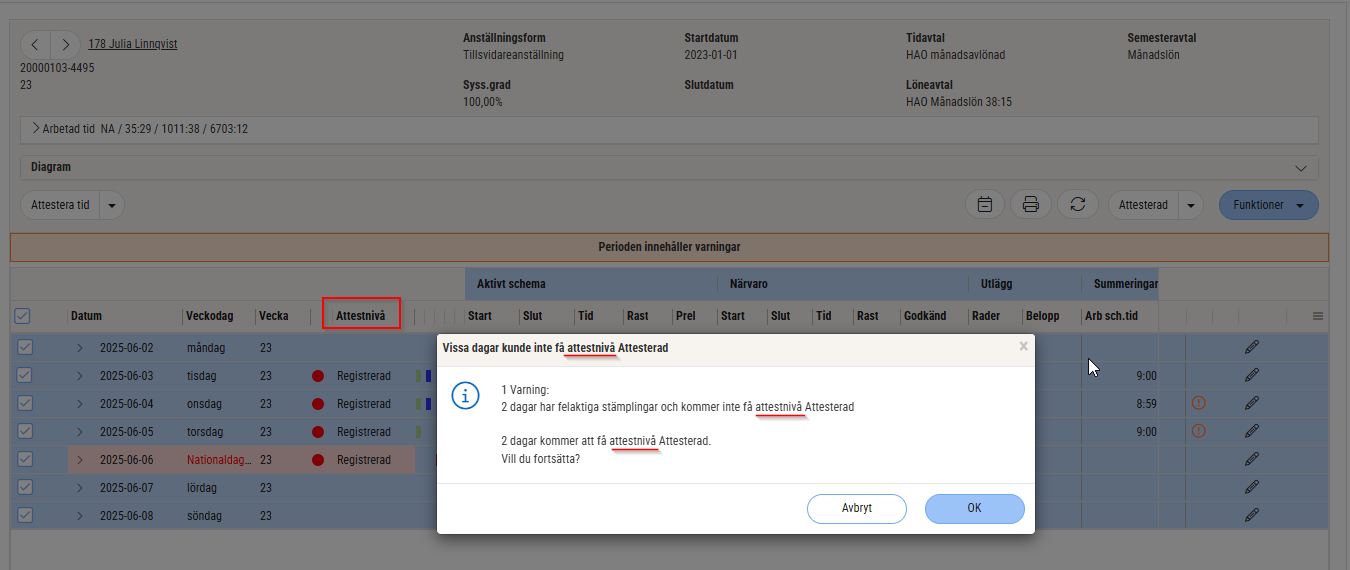
Område: Ekonomisk hierarki/ Konteringsnivå
Inställning : Ekonomi > Redovisning > Konteringsnivåer > Konteringsnivåer
Numera finns en inställning på kontonivåerna som heter ”Tvingande övre nivå på konton”.
Med denna inställning så kommer det bli bättre kontroll av prestandan.
När inställningen är satt så kommer en varning dyka upp med texten ”Kontonivå kräver att konto på högre nivå Butik anges”.
Varningen dyker upp vid dessa tillfällen:
Viktig information!
När denna inställning är aktiverad på vald kontonivå så betyder det att ”om” den kontonivån saknar en ”övre nivå” så kommer den inte synas någonstans i programmet.
Se bild 1 för vårt exempel här. Är denna inställning satt på kontonivåerna Passtyp och Avdelning. Vi har en passtyp som vi döpt till Test Dry och den är kopplad till avdelning Test Dry. Avdelningen har i sin tur ingen övre nivå kopplad på sig. Då kommer inte Test Dry synas någonstans i systemet pga. inställningen.
Det gäller här:
Om ni använder t ex passtyper utan övre nivå så bör ni inte aktivera denna inställning eller eventuellt koppla en övre nivå på era kontonivåer innan ni slår på inställningen.

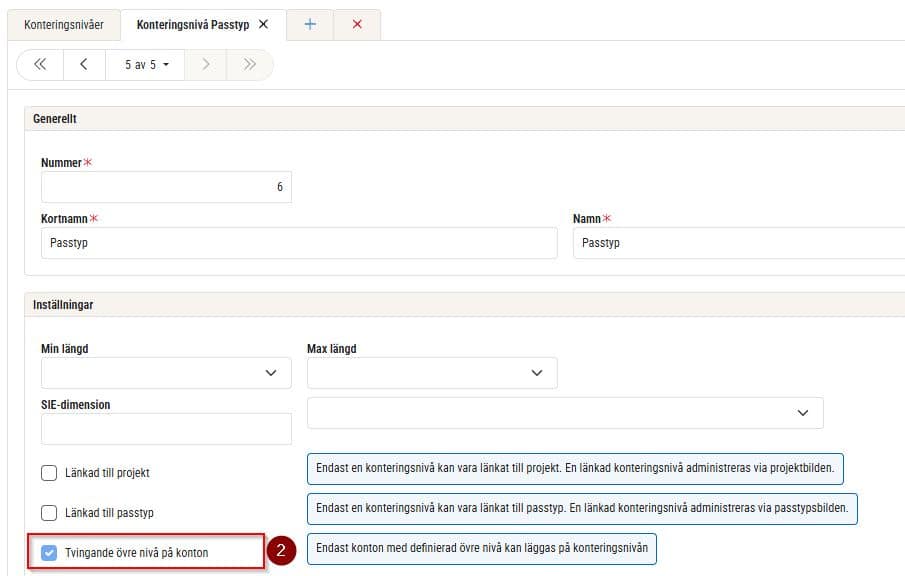
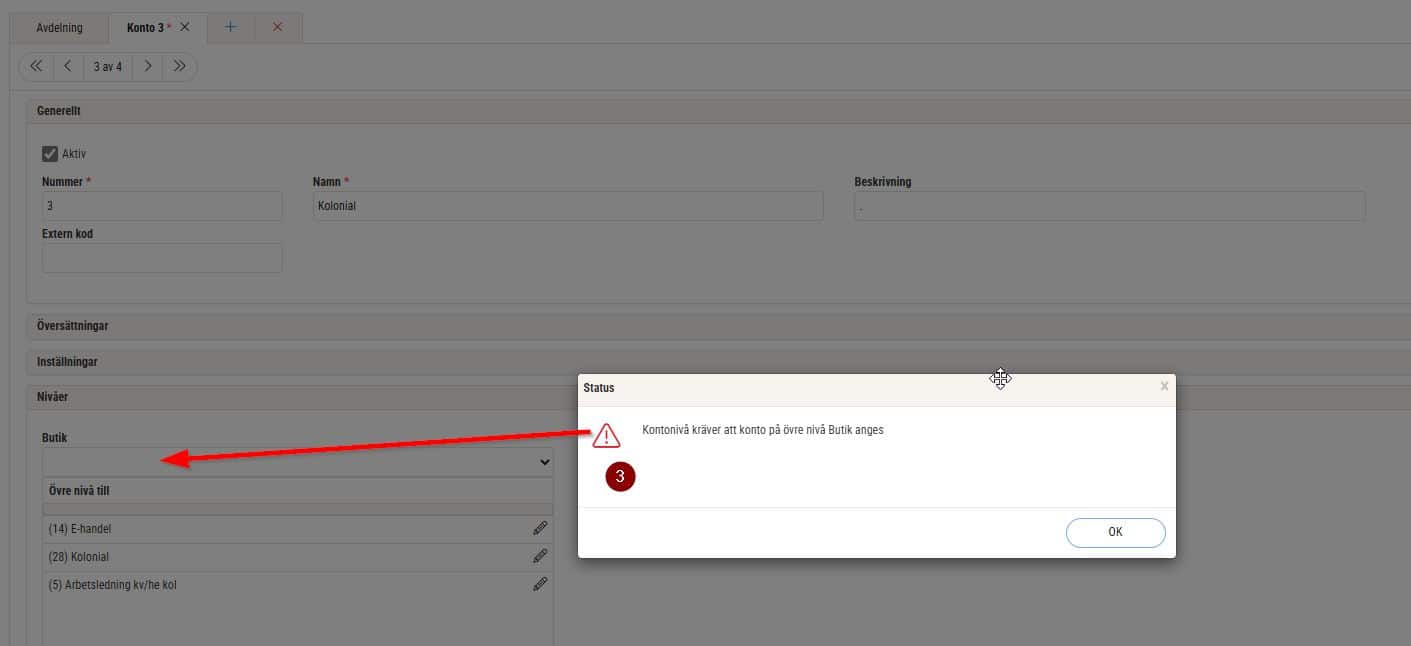
Område: Personalkortet
Personal > Anställd > Anställda > Semester och övrig frånvaro > Frånvaro > Tillfällig föräldrapenning
Information om tillfällig föräldrapenning (Semestergrundande dagar) är omgjord.
Numera skriver den ut från och till datum för intjänandeåret (enligt avtalet) istället för tidigare År.
Före ändring: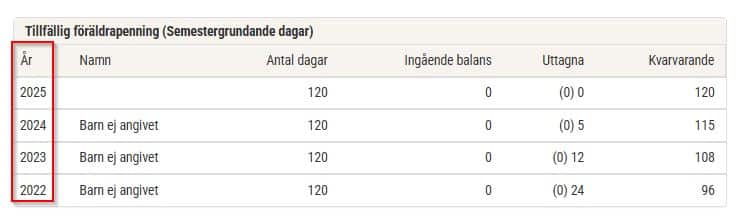
Efter ändring:
Vi har lagt till en ny inställning i urvalet på analysen Planerad tid. Använd denna för att exkludera frånvaro från resultatet.
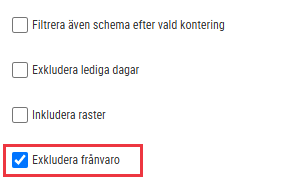


Område: Personal > Lön
Nu finns möjlighet att dela upp mertid i mertidstillägg och mertidsersättning, på samma sätt som man kan göra med betald övertid.
Kan användas till uppföljning och rapportering av Lönestrukturstatistik Fremia.
För att detta ska falla ut korrekt så behöver Mertid delas upp.
Exempel:
Här har vi delat upp mertid genom att skilja dem åt med ”Typ av lön nivå 3”, Ersättning och Tillägg.
Beroende på om man kodar med orsaken Mertid ersättning eller Mertid tillägg i Attestera tid så kommer summan fördelas till korrekt styrkod i filen.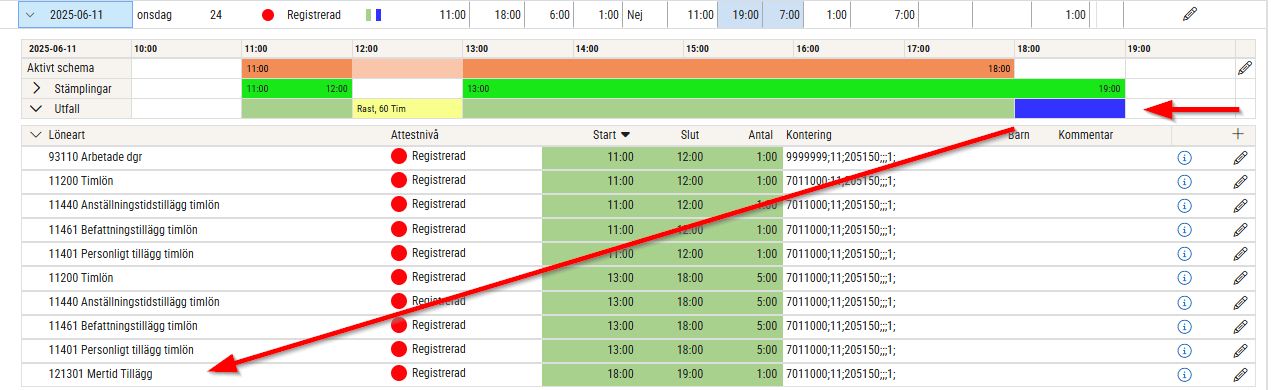
Lönestrukturstatistik:
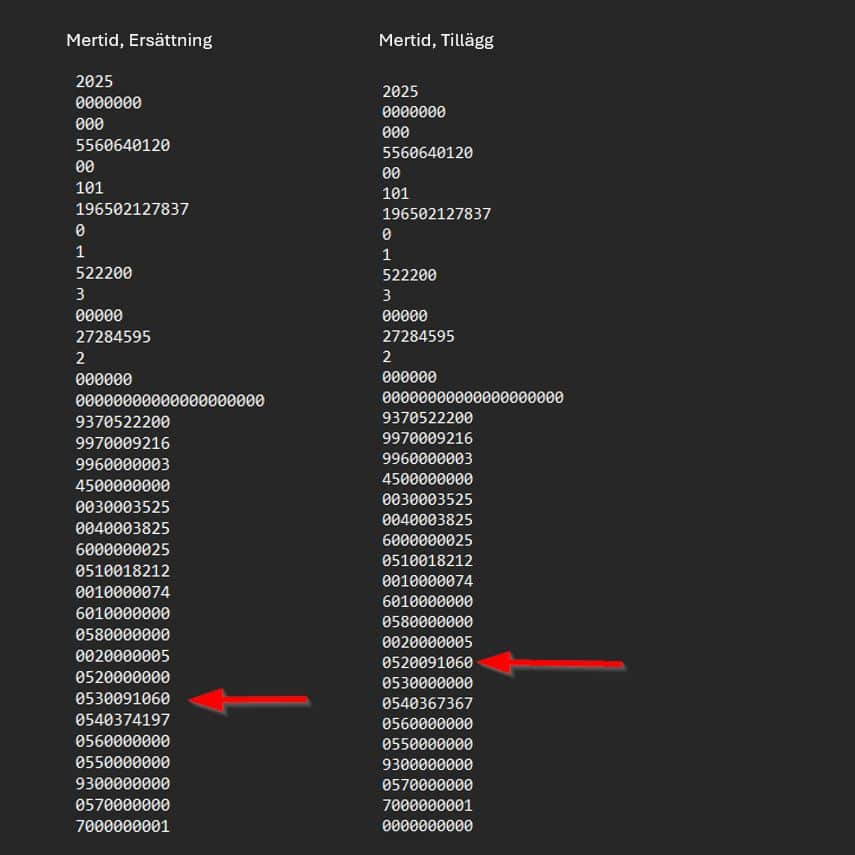
Område: Personal > Lön > Massregistrering
Meddelandet som dyker upp när datumet inte överensstämmer mellan massregistreringens datum och anställningens datum har förtydligats.
Numera visas slutdatumet på anställningen så man smidigare kan ändra det i massregistreringen.
Detta gäller även om en anställd har ett startdatum efter datumet i massregistreringen.
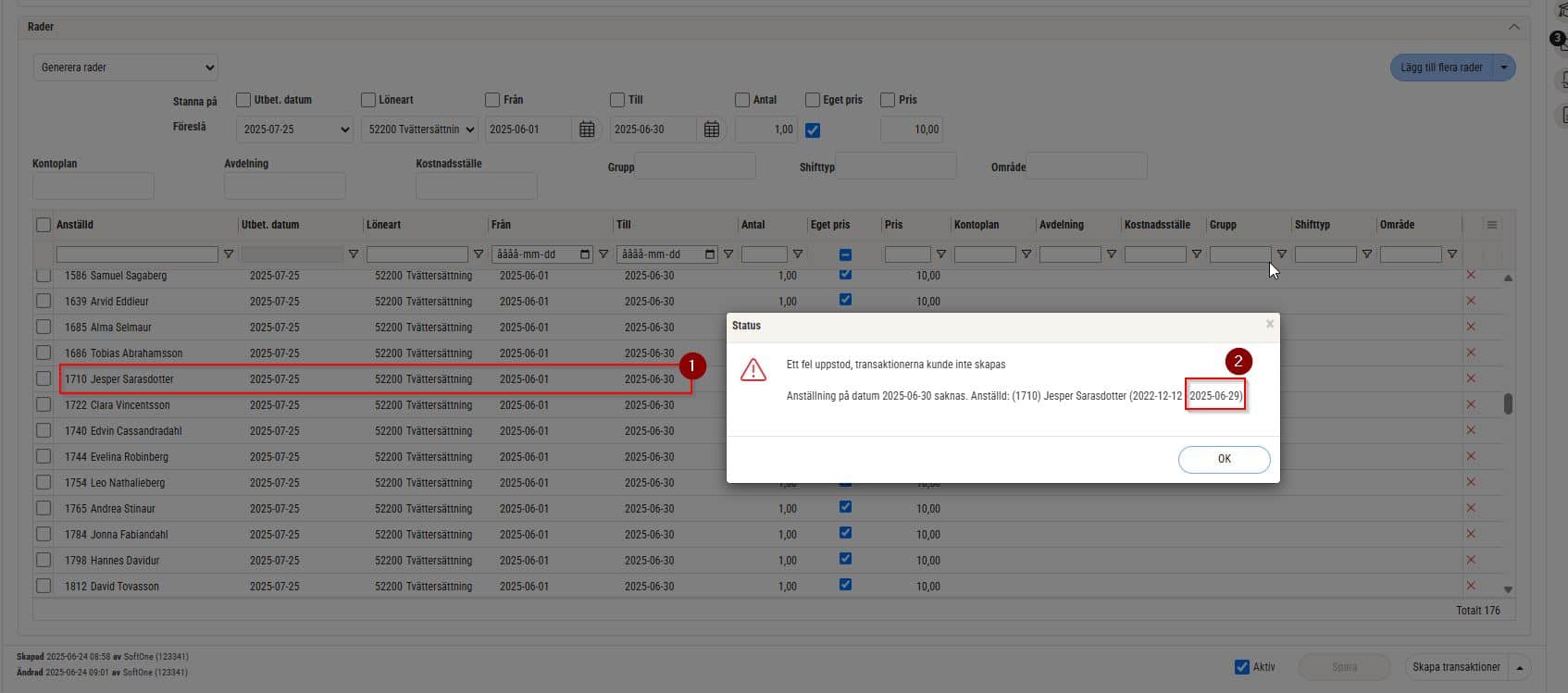
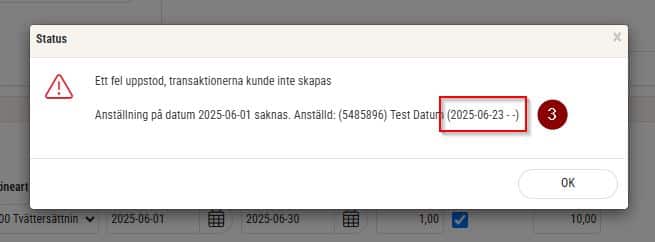
Område: Personal > Tid och Personal > Lön
I varningar och kontrollfrågor under attestera tid och löneberäkningen har vi nu bytt ut ordet ”status” till ”attestnivå”.
T.ex. i attestera tid: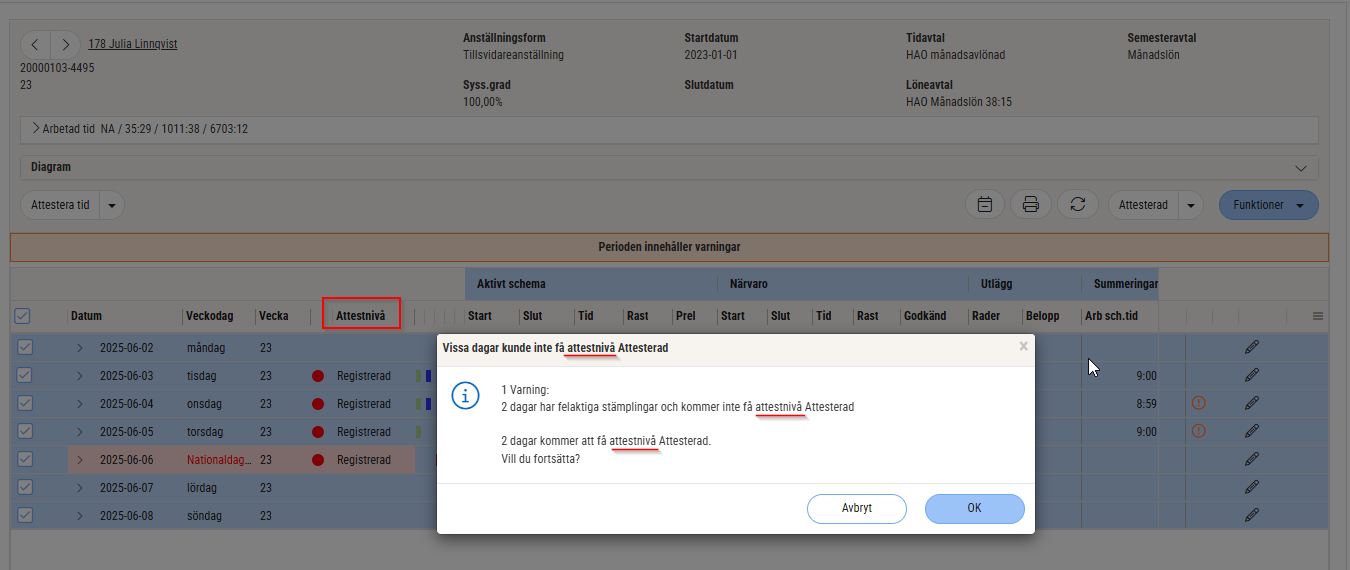
Område: Personal > Rapport och analys > Lönespecifikation
Numera skriver vi ut arbetsgivaravgiften på lönespecifikationer.
Detta gäller SoftOne´s systemrapporter enligt listan nedan:
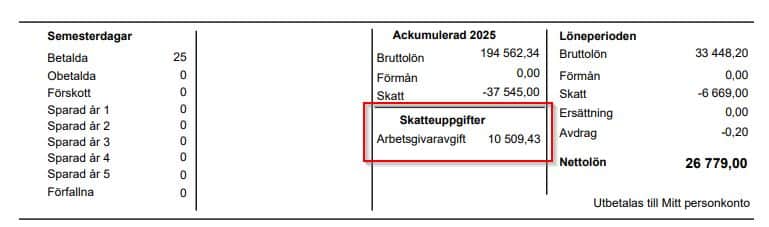
Har ert företag egna rapportmallar gällande lönespecifikationer och inte får ut arbetsgivaravgifter,
kontakta SoftOne Service och Kvalitét för mer information.
Område: Personal > Rapporter och analys > Semesterskuld detaljerad per anställd
Numera skriver vi ut datum under rubriken på rapporten Semesterskuld detaljerad per anställd för vilket datum den avser.
T ex så skriver vi ut rapporten den 2025-06-13 men den avser skuld per 2025-05-31.
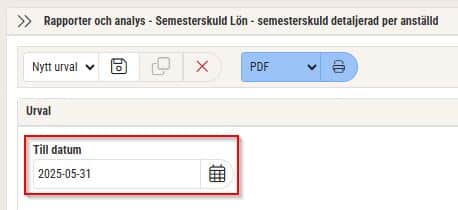
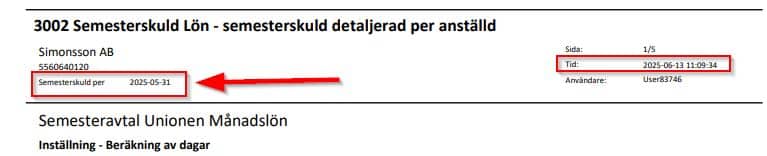
Område: Ekonomi>Export>Exporterade betalningar
I exporterade betalningar går det nu att ta bort betalningsfiler när överföringsstatus (TransferStatus) i PaymentExport är någon av följande:
Nyhet
Fördelar
För våra kunder som använder sig av bankintegrationen har vi glada nyheter – funktionaliteten har nu utökats! Från och med nu kan du attestera leverantörsbetalningar direkt i systemet – enkelt och smidigt.
Så fungerar det
Direkt i systemet: Beroende på vilken bank du använder kan attesteringen göras direkt i systemet, utan att du behöver logga in i internetbanken.
Via banken: För vissa banker sker själva attesteringen i banken, men betalningsflödet startar fortfarande i systemet.
Fördelar med bankintegration
Behöver du hjälp med att komma igång? Kontakta SoftOne Service och Kvalitét så ser vi till att du får den hjälp du behöver.
Område: Ekonomi>Import>Betalningar>Kundinbetalningar
I Kundinbetalningar har matchningen mellan inbetalningar och fakturor förbättrats.
Nyhet
Fördelar

Område: Ekonomi>Import>SIE
Finns nu ny knapp ”Rensa”.
Funktion
Fördelar
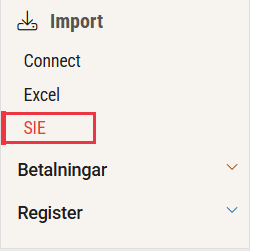
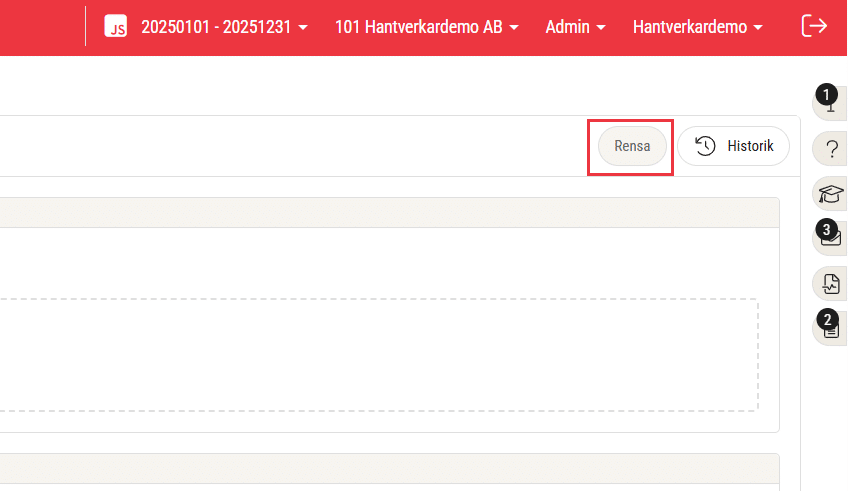
Område: Ekonomi > Redovisning > Analys >Kontoanalys
Det finns nu en ny sammanställning som visar debet, kredit och saldo direkt i analysvyn.
Fördelar
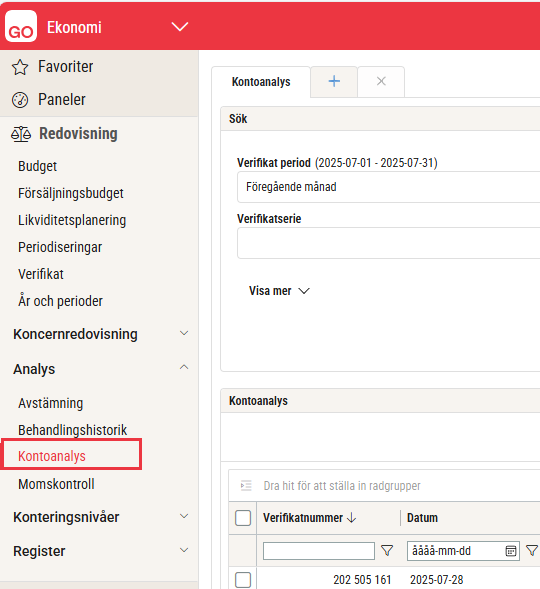
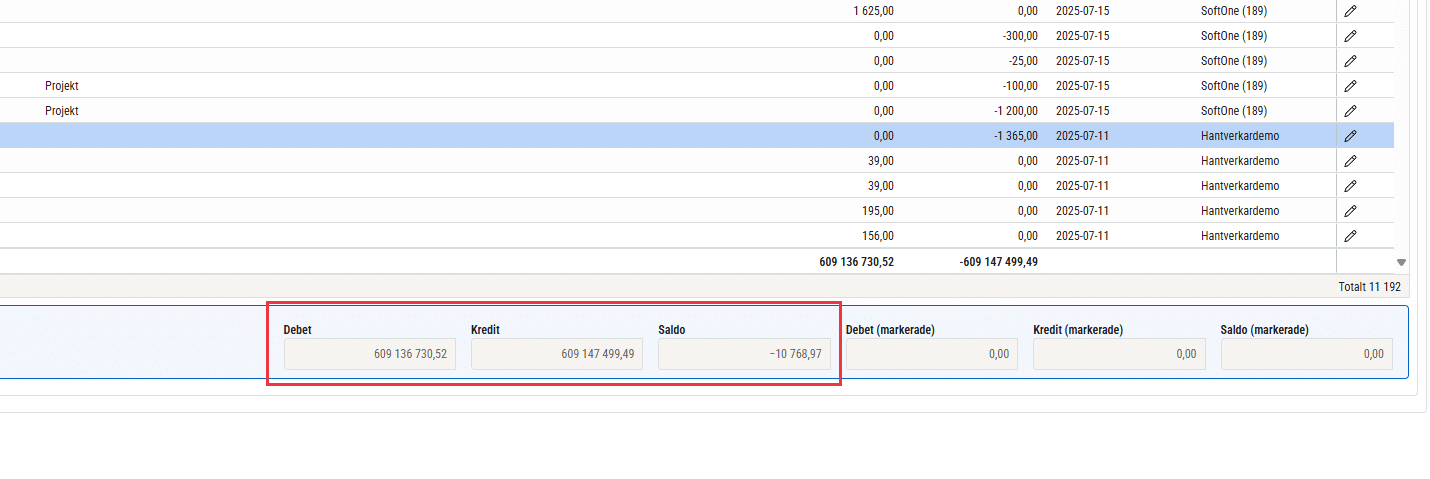
Automatiskt svar för leverantörsfakturor utan bilagor.
För e-post har vi en ny funktion införts för hantering av tolkade leverantörsfakturor.
Ny logik
Fördelar
Om du inte vill ta emot dessa mejl kan du enkelt stänga av funktionen under Företagsinställningar > Inkommande e-post.
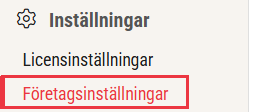
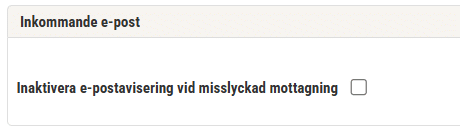
Område: Ekonomi>Redovisning>Periodisering>Periodkonteringar
Vi uppdaterat logiken för hur öppna periodiseringar visas under fliken periodkonteringar.
Ny logik
Fördelar
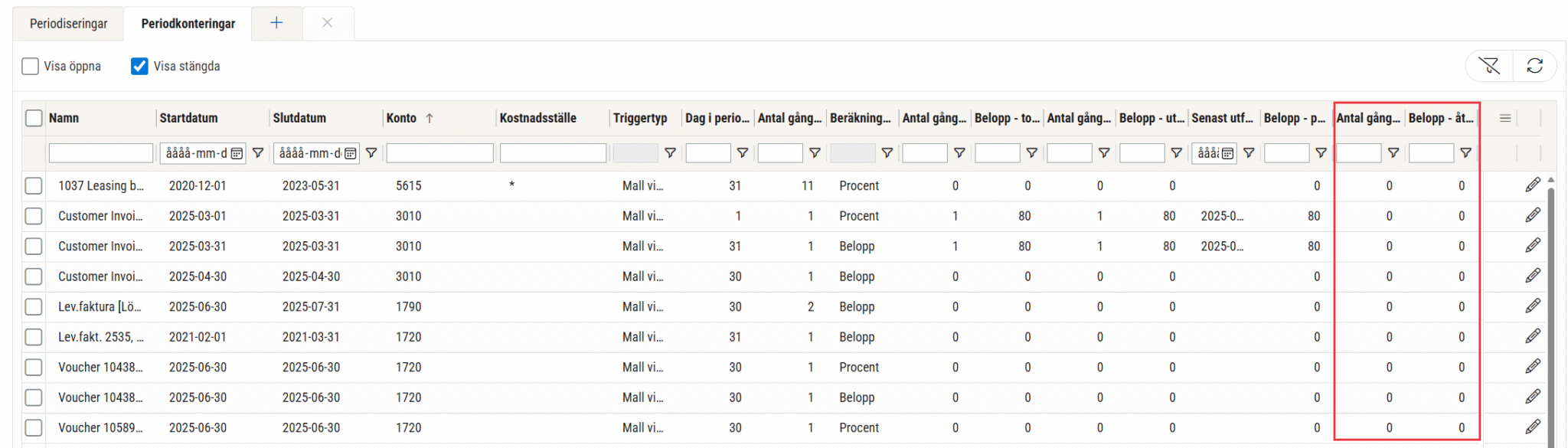
I denna release har vi rättat till flera buggar som bidrar till ökad stabilitet och en förbättrad användarupplevelse i systemet.
Inventarier: Fältet för text har utökats till 100 tecken.
PDF-hantering: Åtgärdat problem med feltolkade PDF:er, splittring av inskickade PDF:er samt visning i fakturagriden.
Kontoanalys: Felmeddelande i console log vid sidöppning korrigerat.
Periodiseringar & verifikat: Rättad hantering som tidigare orsakade fel.
Budget: Totalsumman visas nu korrekt vid justering av belopp.
Attestgrupper: Visas nu som avsett direkt vid skapande av leverantör.
Betalningar: Det går nu korrekt att skapa betalning av räntefakturor.
Vi är glada att kunna tillgodose ett önskemål när man skapar ett avtal till en order så skapas det med ordertyp: Avtal.
Detta för att det ska bli enklare att selektera i gridden på sina ordrar som avser avtal.
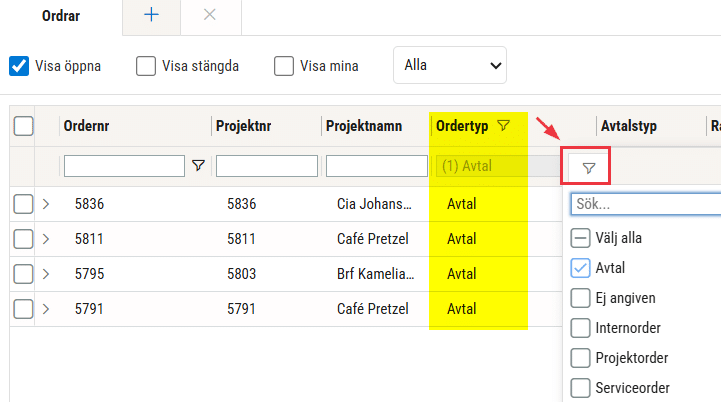
Checklistorna som används tillsammans med ordrar har nu fått utökad funktionalitet. Det är nu möjligt att ladda upp bilder direkt på checklistans rader.
Än så länge visas bilderna endast på checklistan vid orderregistreringen, och kan varken skrivas ut eller skickas digitalt, detta kommer i nästa steg av utvecklingen.
Det finns nytt val som du kan göra för att lägga till Bild i checklistan. Gå till Administrera > Register > Checklistor.
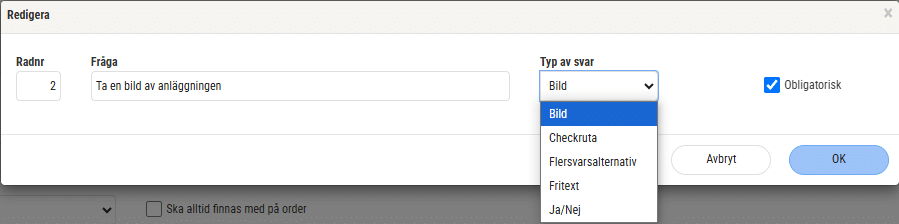
När checklistan läggs till på en order kan en eller flera bilder laddas upp.
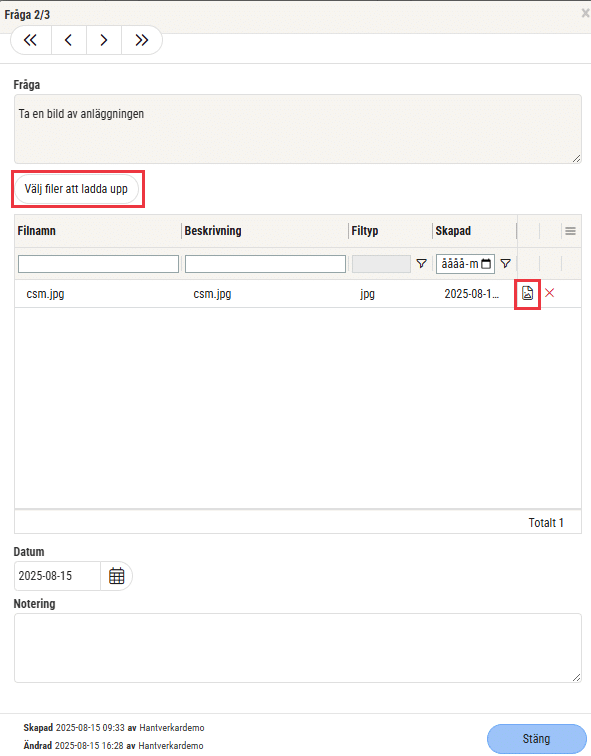
Om din checklista har en ikon som är överstruken, betyder det att inga bilder finns uppladdade ännu. Men om bildikonen ser ut enligt bild så finns det en bild uppladdad på checklistan.
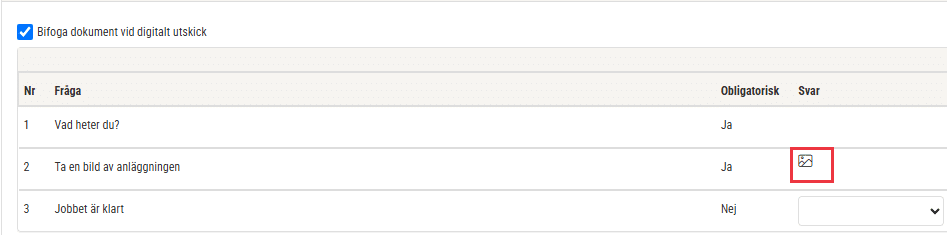
Område: Order (EDI)
Grossisten Elektroskandia har nu även bytt namn i sina filer till Sonepar, och ändringen du kan nu se din ändring på dina artikelrader.
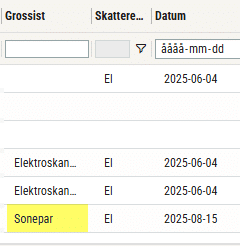
Tidigare artikelrader på order och fakturor behåller namnet Elektroskandia, medans nya artikelrader framåt får det nya namnet Sonepar.
Från och med den 1 juli 2025 sänks skattereduktionen — det så kallade gröna teknik‑avdraget — för installation av solceller från 20 % till 15 %.
Det innebär att för att få den tidigare högre avdragsnivån på 20 % krävs att installationen både påbörjas och slutbetalas senast den 30 juni 2025
Vad behöver göras i SoftOne?
Artikelregistret
Detta gör du under Försäljning > Artikel > Artiklar
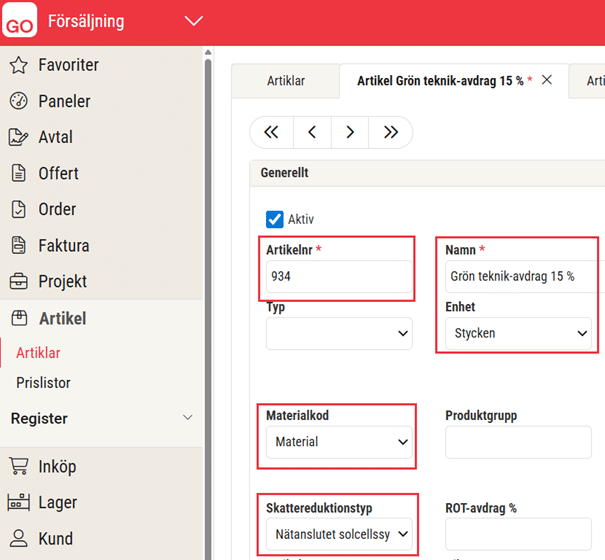
Registret för basartiklar
Lägg in (eller uppdatera) artikeln “Grön teknik‑avdrag 15 %” i basartiklarna, så att systemet hanterar det nya rätt från och med den 1 juli 2025.
Detta gör du under Försäljning > Inställningar > Artiklar > Basartiklar

Klart!
Vi har förbättrat funktionaliteten kring faktureringsavgiften och fraktavgiften för försäljningskonteringen, så att den följer den vanliga prioriteringsordningen som sätts under Försäljning > Inställningar > Försäljning > Inställning under fliken inställningar kontering.
Det är möjligt att sätta ett baskonto och en basartikel för faktureringsavgiften och även fraktavgiften under
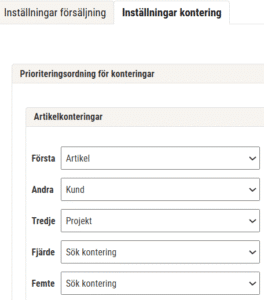
Ekonomi > Inställningar > Kundreskontra > Baskonton
Affärssystemet hämtar det korrekta försäljningskontot för faktureringsavgiften och fraktavgiften på order och faktura utifrån inställningarna för prioriteringsordningen.
Vi har förbättrat hanteringen av prislistorna från grossisten Solar.
För att undvika dubbletter när båda prislistorna används, har vi justerat inläsningen så att artiklar med RSK-nummer inte längre läses in från den vanliga Solar-prislistan. Dessa hämtas i stället via Solar VVS prislista
Område: Order – utskrift av en order
För att öka tydligheten och spårbarheten visas nu även projektnumret i rapporten Order och Ordersammanställning.
Tidigare framgick endast ordernumret, men med denna förbättring blir det enklare att följa upp order kopplade till specifika projekt.
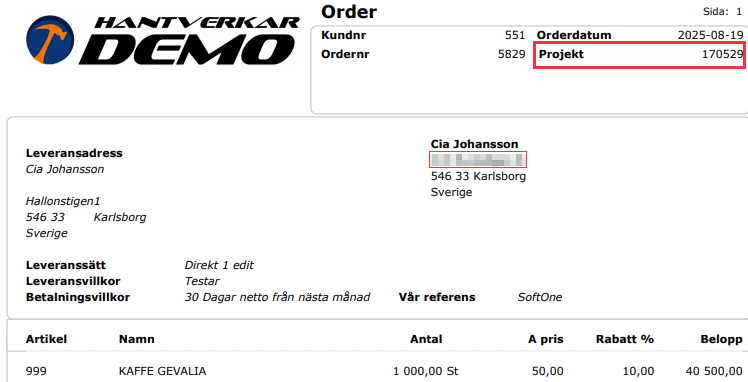
Nu kan du skriva ut lagersaldolistan per varugrupp från rapporter på höger sida.
Vi har lagt till urvalet Produktgrupp där du kan göra urval på en eller flera produktgrupper för att sedan få en utskrift summerat per varugrupp utefter ditt urval.
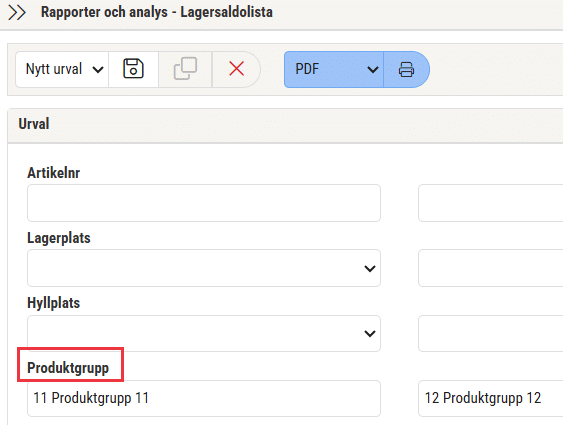
Det har nu blivit ännu enklare att hantera inventeringen i systemet.
Du kan skriva ut inventeringsunderlaget direkt från inventeringssidan eller via rapporter i högerspalten som vanligt.
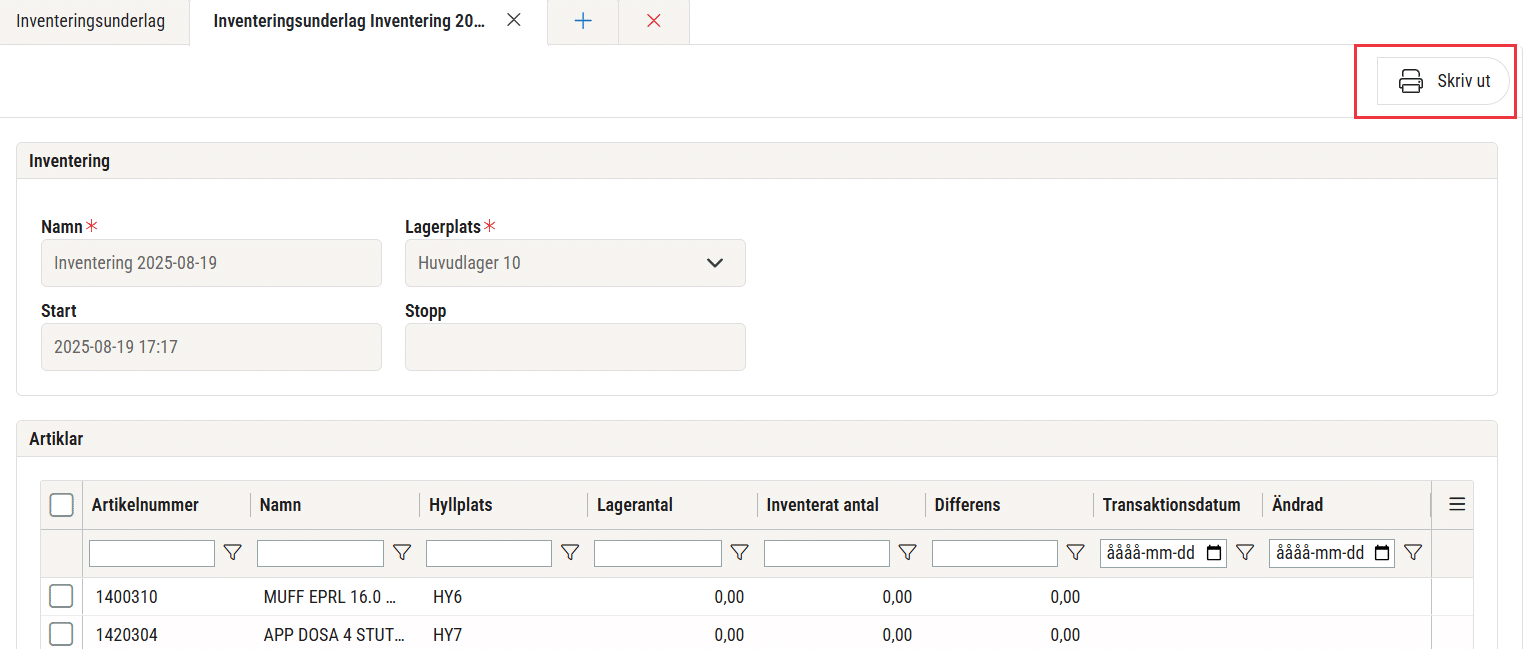
I denna release har vi åtgärdat flera buggar som förbättrar stabilitet och användarupplevelse i systemet:
ATF: Ny funktion för arbetstidsförkortning enligt kollektivavtal. Handböcker: Ny handbok för anställd för Webb och App i Akademin. Thermotech: Ny…
Justering av uppgifter i filen för skatteavdrag som ska skickas till Skatteverket, Nya inloggningssätt för lönespecifikationer, Bläddra bland bilder på…
Förbättrad hantering av mertid, arbetsgivaravgift på lönespecar och enklare massregistrering av anställningsdatum, attestflöde för leverantörsbetalningar, förbättrad fakturamatchning och ny rensa-funktion…
Arbetsbeskrivning synlig i appens orderlista, Tre färska guider för schema, Möjlighet att backa slutlön, Förbättrad funktion vid SIE import, Importera…
Registrering av 50% rot-avdrag i appen, Två nya analyser för Tid & Bemanning, Förbättrad fakturatolk för leverantörsfakturor, Stöd för Bygglösen…
Ange avvikande kontering i samband med attest av tid, Ny fil för varuinköp från ICA, Förbättrad tolkning av leverantörsfakturor på…
Höjt ROT-avdrag, Importera nettopriser från Ahlsells, Analys för inventarier, Räkna om kontering automatiskt vid byte av huvudtillhörighet. Klicka in för…
Uppdaterade anställningsmallar, ny analys för detaljerad dagavstämning, sätt eget värde på engångsskatt, Förbättrad SIE import, Importera nettopriser från Dahl, Solar…
Ladda upp filer och dok i appen, utbetala rörligt semestertillägg, förbättrad funktionalitet för SIE Export, systemprislista för Bevego, uppdaterade yrkeskoder…
Uppdaterade färger i periodsammanställning, schemaläggning och attest av tid, begränsa karensavdrag i tidavtal, automatiskt påslag vid vidarefakturering, förbättrad projektöversikt, ny…
Information om utgångna VVS-artiklar, ladda upp ZIP filer och automatisera dina importer, uppgifter angående sjuklön har tagits bort från rapporten…
Lansering av bankintegration, nya resultat- och balansrapporter för ICA, importförbättringar för ICA MinButik och automatisk avrundning på närvaro/-frånvarotidkoder till en…
Nu kan alla med behörighet sysadmin ta del av vår analysmodul.
Nu har vi infört en funktion som innebär att man kan scrolla i alla pdf-dokument som finns i högermenyn.
Schemaplaneringen: Veckoarbetstid inkluderar sekundära anställningar. Nu räknas tiden på avtal från sekundära anställningar till veckoarbetstiden i schemaplaneringen.
Det är nu möjligt att registrera tillägg (resa/utlägg) direkt från närvaroterminalen vid instämpling eller byte av konteringsnivå. Du kan dels…
Förtydligade push-notiser. Nu visas ämnesraden som ligger i GO-meddelande även i Push-notisen, så det tydligare framgår vad GO-meddelandet handlar om.
Nu finns det möjlighet att välja vilka tillägg (schematyper) som ska följa utförd tid för den anställde.
Närvaroterminal: Viktig information om äldre terminaler
Nu finns en ny inställning på Resa/Utlägg för att dölja dessa för anställd. Det kan t. ex. vara utlägg som…
Ekonomisk tillhörighet: Endast en huvudtillhörighet per datum
Ny funktionalitet i Softone GO. Arbetstidskonto är ett konto där arbetsgivaren enligt kollektivavtal skall avsätta ett belopp varje år som…
Funktionen - Stopp och/eller varning om passförfrågan skickas för tidigt finns nu även i Appen
I releasenyheterna finns viktig information om äldre terminaler.
Vi har infört en ny inställning för de företag som vill kunna stämma av ofakturerade intäkter per datum i Projektöversikten…
Numera är det möjligt att ange startdatum för när rapportering av löner ska ske i Skandia.
App: Det är numera möjligt att byta pass med medarbetare som inte tillhör den primära (standard) kategorin.
Nu tar SoftOne ett första steg i att uppdatera designen i GO. Detta är en förändring som kommer att ske…
Det finns nu stöd för chef att tilldela ekonomisk tillhörighet för inlåning/utlåning utanför attestroll
Det är nu möjligt att få en påminnelse till extern e-post när ett sjukfall passerat t. ex. 14 dagar för…
